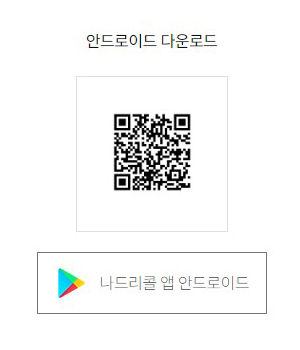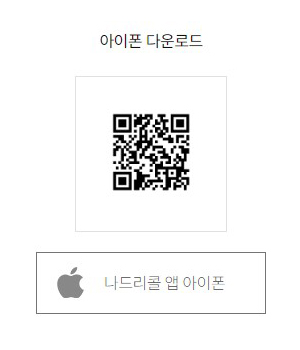장애인콜택시 모바일 앱 사용안내

장애인콜택시 모바일 앱 사용안내
나드리콜 택시 모바일 앱 이용안내
나드리콜 모바일 앱 다운로드 QR코드
1. 초기화면
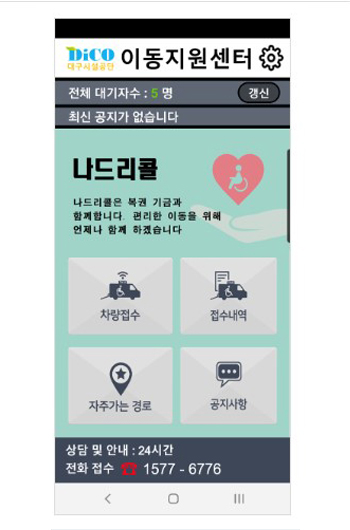
- 전체 대기자수/ 최신 공지를 표시해준다.
- 갱신 버튼을 눌러 대기자 수 갱신을 수행
- 차량 접수 버튼을 통해 접수 수행
- 접수 내역 버튼을 통해 지난 이력 및 접수 수행
- 자주가는 경로 버튼을 통해 자주가는 경로 등록 및 접수 수행
- 공지사항 버튼을 통해 홈페이지, 공지페이지 연동
- 하단의 상담 및 안내 박스를 터치하면 콜센터와 통화 연결
2. 차량접수 - 1
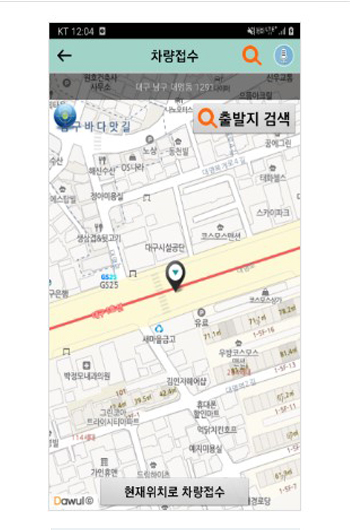
- ‘차량접수‘ 버튼을 누른 경우
- 화면을 터치하여 위치조정이 가능하며, ‘현재 위치로 택시 호출’버튼을 사용하여 현재 위치 선택
- 지도의 “출발지 검색”버튼을 사용하거나 상단의 “돋보기” 및“마이크” 아이콘을 사용하여 위치를 검색 할 수 있다.
3. 차량접수 - 2
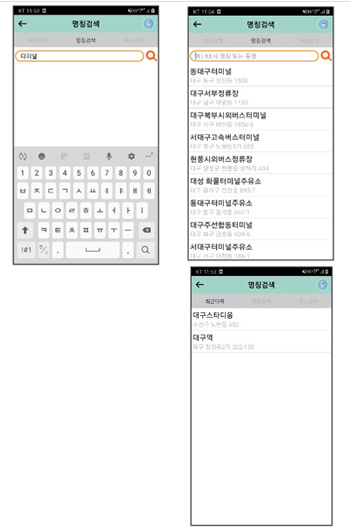
- ‘위치검색‘ 버튼을 누른 경우
- 명칭검색, 주소검색, 최근탑승지, 최근 이력 탭에서 주소를 검색 및 선택 할 수 있다.
4. 차량접수 - 3
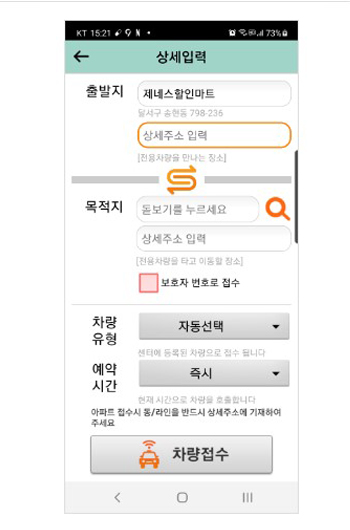
- ‘현재위치로 택시호출‘ 버튼을 누를 경우 이어지는 화면으로 '출발지'가 자동으로 기입되며 상세주소 입력가능
- ‘목적지‘ 입력을 위해 목적지 돋보기 아이콘을 터치하면 목적지를 검색하기 위한 화면으로 이동됨
- 목적지 검색은 승차지 입력과 동일하게 위치 검색 기능을 사용 할 수 있다.
- 출발지/목적지가 동일 할 경우 배차 오류 알림 후 실패 처리
- 차량 유형은 자동/특장/바우처/전체 차량으로 선택 가능
- 예약시간은 즉시/30분/60분까지 설정 가능
5. 배차요청
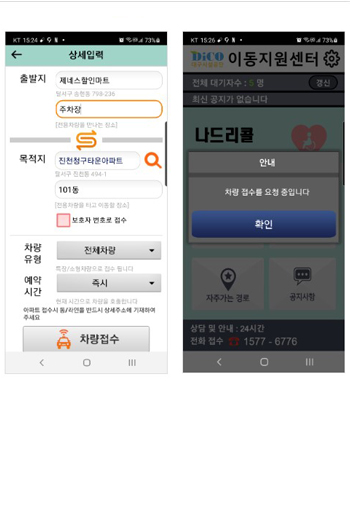
- 목적지까지 입력이 완료되었다면 “차량접수“ 버튼을 사용하여 배차를 요청할 수 있다.
- 접수가 완료가 되면 자동으로 초기화면으로 이동되며 전체 대기자수를 표시해준다.
6. 배차진행
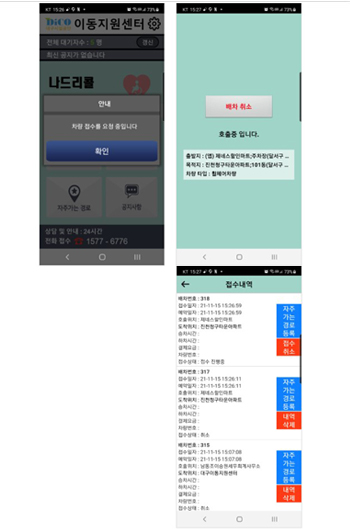
- “차량접수“ 버튼을 누르면 자동으로 초기 화면으로 이동되며, 이 때부터는 앱을 종료해도 무방하다.
- 초기 화면에서 다시 “차량접수” 메뉴로 진입 할 경우 현재 호출중인 기본 정보를 확인 할 수 있다.
- “접수내역” 메뉴에서 현재 진행 내역을 확인 할 수 있으며, 배차 완료 전에는 접수 취소 기능을 사용 할 수 있다.
- “접수내역” 표시항목으로는 접수번호, 접수일자, 예약일자, 호출위치, 도착위치, 승차시간, 도착시간, 결제요금, 차량번호, 접수 상태등을 확인 할 수 있다.
7. 배차성공
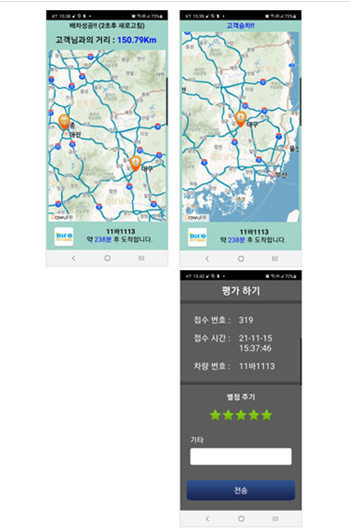
- 배차 성공시 지도에서 차량의 현재 위치를 실시간으로 확인 가능
- 승차시 고객의 이동 경로를 지도에서 실시간 확인 가능
- 하차시 기사에 대한 별점 및 내용을 센터 서버로 전달 가능
8. 접수내역
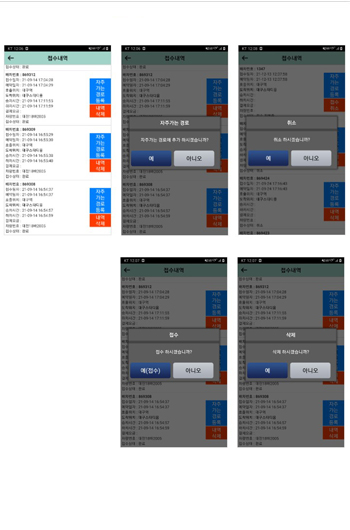
- 초기 화면의 ‘접수 내역‘ 메뉴를 누를 경우 표시되는 화면으로 ‘자주가는 경로등록‘ ,‘접수 취소’, ‘내역 삭제’ 기능을 사용 할 수 있다.
- 접수 내용을 터치하면 해당 내용으로 바로 접수가 가능하다.
9. 자주가는 경로
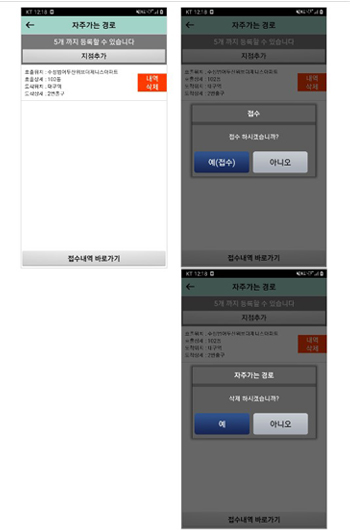
- 초기 화면의 ‘자주가는 경로‘ 메뉴를 터치 할 경우 표시되는 화면으로 ‘삭제’ 기능을 사용 할 수 있으며 접수 내용을 터치하면 해당 내용으로 바로 접수가 가능하다.
- 자주가는 경로의 경우 최대 100개까지 저장 가능하다.
10. 공지사항
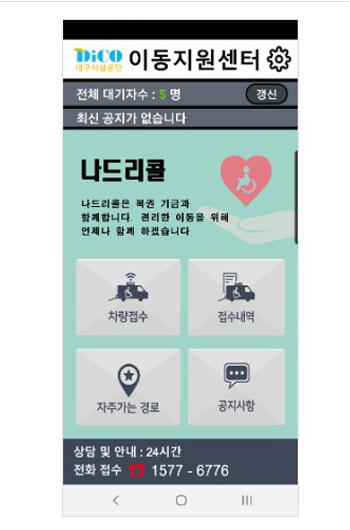
- 초기화면의 공지사항 메뉴를 터치 할 경우 홈페이지와 연동된 공지사항 페이지를 보여준다
11. 환경설정
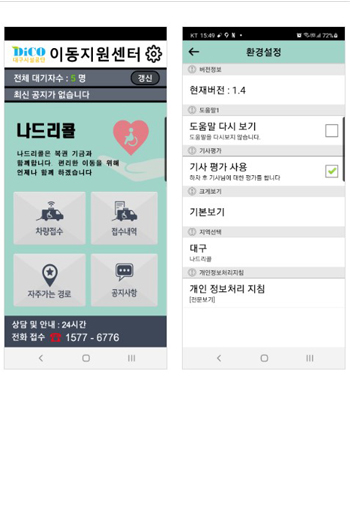
- 초기 화면의 우측 상단에 동그라미로 표시된 아이콘을 터치 할 경우 환경설정 메뉴로 진입 할 수 있다.
- 환경 설정에서는 버전 확인, 글씨 크기등을 지정 할 수 있다.